LINE機種変更後、「エラー正常に処理できませんでした」場合の対処法
iPhoneを機種変更しLINEの引き継ぎをしてるところなのですが、古いiPhoneの引き継ぎをオンにし新iPhoneにパスワードを入力しても「エラー 正常に処理できませんでした」の表示が出てしまいます。 どうしたらいいのでしょうか。"
LINEの引き継ぎ時にエラーが発生して「正常に処理できませんでした」と表示されるケースがあり、エラーを解消するまで引き継ぎを完了することはできません。せっかく機種変更したのに、LINEの引き継ぎができないと困りますよね。そこで、この記事ではLINE引き継ぎ時にエラー「正常に処理できませんでした」が表示される場合の対処法をご紹介します。
LINEの引き継ぎ時に「正常に処理できませんでした」とのエラーに困っていますか?iCareFone for LINEで、簡単にLINEのチャット履歴をバックアップ・復元でき、エラーを避けることができます。また、14日以上のすべてのLINEデータを異なるOS間で効率的かつ安全に移行できます。
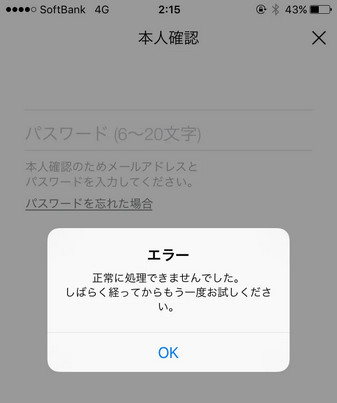
LINE エラー「正常に処理できませんでした」はどのような場合に表示されるの?
LINEエラー「正常に処理できませんでした」は様々なシーンで表示されますので、具体的な場合を見ていきましょう。
- 機種変更後、LINE 引き継ぎを行う
- LINEアカウントを新規に作成し、登録しようとする
- LINEから友だちのアイコンを選択して追加しようとする
- LINEでブロックしたい相手をアイコンでブロックしようとした
- LINEで年齢認証をしようとしたら必ずエラーが出る
- LINEのトーク画面で写真や動画を送ろうとする際
- LINEのプロフィール画像(アイコン)を変更しようとする
- トーク画面から友だちのアイコンをタップする
LINEでエラー「正常に処理できませんでした」エラーが発生する場合の対処方法
LINEの操作中、「エラー 正常に処理できませんでした」が発生すると非常に不便ですので、次の対処法を行ってみましょう。
対処1、iPhoneまたはAndroidを再起動する
iPhoneまたはAndroid に生じている不具合が原因でLINEエラー「正常に処理できませんでした」と表示される場合は、デバイスを再起動すると改善する可能性があります。
対処2、バックグラウンドからLINEアプリを閉じて、もう一度開く
LINEに発生した一時的なエラーによる不具合であれば、バックグラウンドからLINEアプリを閉じて、もう一度LINEアプリを開くと問題なく操作できるケースがあります。
対処3、LINEアプリを再インストールする
LINEアプリを再インストールするとLINEエラー「正常に処理できませんでした」が直る場合があります。LINEアプリを再インストールするとトーク履歴など失われてしまうデータがありますので、事前にバックアップをとるなど準備してから作業しましょう。
iPhoneでLINEアプリを再インストールするやり方
Step1: iPhoneのホーム画面からLINEアプリを長押しして、「Appを削除」を選択します。
Step2: LINEアプリが削除された後、App StoreからLINEアプリを再びインストールします。
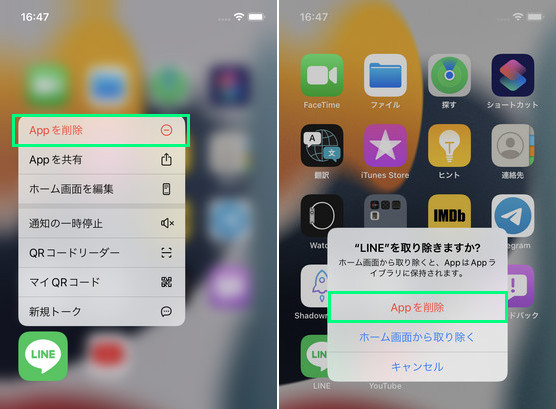
AndroidでLINEアプリを再インストールするやり方
Step1: Android画面のLINE アイコンを長押しして、「削除」を選択します。
Step2: Google Play StoreからLINEを検索して再インストールします。
対処4、LINEアプリを最新版にアップデートする
古いバージョンのLINEアプリを利用していると対策されていないバグによってエラーが生じることがあります。LINEアプリを最新版にアップデートして、「エラー 正常に処理できませんでした」不具合が解消されないか確認してみましょう。
対処5、端末からLINEのキャッシュデータを削除する
LINEはキャッシュデータを採用しており、自分でLINEのキャッシュデータを削除しなければ端末に残り続けて容量を圧迫したり、LINEアプリが重くなったりします。LINEのキャッシュデータは定期的に削除しましょう。
関連記事: 【Android・iPhone】LINEのキャッシュデータを超簡単に削除、LINEを軽く!
対処6、iPhone・Androidを最新のバージョンに更新する
iPhone・AndroidのOSバーションが古いと予期せぬ不具合が発生したり、最新バージョンのLINEが正常に作動しなかったりする可能性がありますので、iPhone・AndroidのOSバーションをアップデートしてみましょう。
iPhoneで最新のiOSバージョンにアップデートする
Step1: iPhoneの設定から「一般」≫「ソフトウェアアップデート」の順にタブします。
Step2: 最新のiOSバージョンを確認して、「ダウンロードしてインストール」をクリックします。
Step3: パスコードを入力して、利用規約を同意します。
Step4: 最新のiOS16バージョンにアップデートした後、iPhoneが再起動されます。

関連記事: 【iPhone・iPad】iOS 16をアップデートする前後にすべきこと
Androidで最新のiOSバージョンにアップデートする
Step1: Androidデバイスの「設定」を開きます。
Step2: 画面の下部にスクロールして、「デバイス情報」≫「バージョン」をタブします。
Step3: お使いのAndroidデバイスのバージョンを確認できます。
Step4: そして、「ソフトウェア更新」をタブして、Androidを最新版にアップデートします。
LINEの機種変更エラーでLINE 引き継ぎができない場合の有効な対策
機種変更後、LINE引き継ぎの最中にエラーが発生して「正常に処理できませんでした」と表示されるケースがあります。LINEでSMS認証した後のパスワード入力時やトーク履歴の復元時など、「正常に処理できませんでした」とiPhoneやAndroidで表示される可能性がありますので留意しましょう。
LINEの機種変更エラーでLINEが引き継ぎできない場合はLINEデータの転送に特化したiCareFone for LINEからトーク履歴、画像やビデオ、絵文字、オーディオ、ドキュメントなどの各種データをスムーズに引き継ぎ可能です。
-
iCareFone for LINEをパソコンにダウンロードして起動します。
-
転送元のスマホと転送先のスマホをパソコンに接続してから、「転送」をクリックします。

-
転送先のデバイスでLINEにログインして、LINEのトーク履歴、LINE写真などのデータが簡単に移行できます。

まとめ
LINEの引き継ぎでエラーが発生し「正常に処理できませんでした」と表示された場合の対処法をご紹介しました。様々な状況下で「正常に処理できませんでした」と画面に出ることがありますので、解説した対処法を試してみましょう。LINE機種変更時のエラーで正常に引き継ぎできないケースではiCareFone for LINEからスムーズに引き継ぎを完了可能です。
- 無料でLINEデータをPCにバックアップして、バックアップファイルをプレビュー可能
- AndroidとiOSの間、iOS同士の間、Android同士の間で簡単にLINEトークを転送
- LINEデータをパソコンに保存して、ストレージの容量を解放
- LINEのトーク履歴、LINE写真、LINEスタンプなどのデータをバックアップから選択して、iPhoneに復元
- 最新のiOS 26とiPhone17及びほとんどのAndroidに適用
LINE機種変更後、「エラー正常に処理できませんでした」場合の対処法
最終更新日2024-07-25 / カテゴリLINE










(4 票、平均: 3.3 out of 5 )
(クリックしてこの記事へコメント)